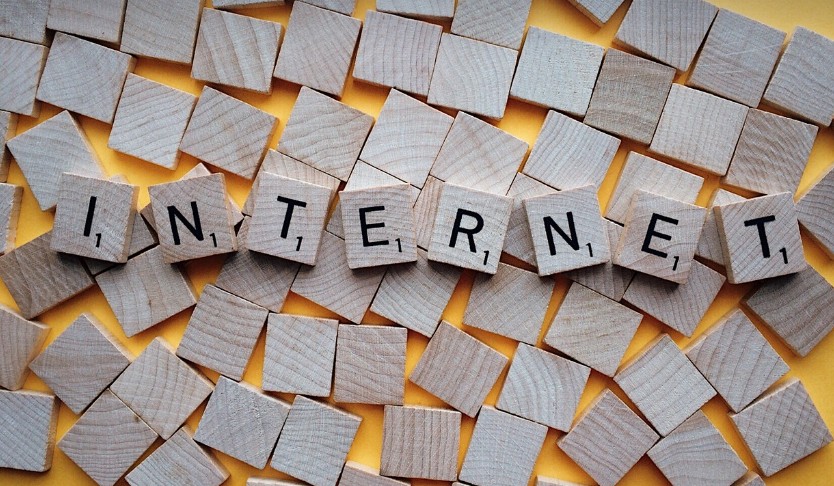갤럭시 삼성 인터넷 특정 사이트 홈 화면 바로가기 만들기. 삼성 인터넷 바로가기.
개인적으로 두 대의 휴대폰을 들고 다닙니다.
회사를 다닐 때부터의 버릇이니 두 대의 휴대폰을 들고 다닌지도 꽤나 시간이 지났네요.
한 가지를 오래 못하는 성격이라, 회사도 금방금방 그만두고, 사업도 이것저것 벌이다보니, 개인용 폰과 업무용 폰을 분리해서 사용하고 있는데요.
투 넘버 서비스도 사용해 봤는데, 이것도 은근 불편하더군요.
경제 생활을 하는 동안은 계속 두 대의 폰을 들고 다닐 것 같습니다.
예전에는 아이폰과 갤럭시 휴대폰 모두를 사용했는데, 요즘은 개인용 폰, 업무용 휴대폰 모두 갤럭시 모델들을 사용하고 있습니다.
- 삼성노트
- 통화녹음 : 이게 제일 큰 비중을 차지하는 듯.
- 보안폴더
- 삼성페이
등은 아재폰이라는 오명에도 불구하고 갤럭시를 떠날 수 없게 만드는 것 같습니다.
오늘 소개해드릴 삼성 인터넷 역시 그 중의 하나인데요.
오늘 포스팅을 시작으로 알아두면 좋을 삼성 인터넷 사용법에 대해 소개해보도록 하겠습니다.
| ✔️ 갤럭시 z플립 6 사용자 매뉴얼. 사용 설명서. ai 사용법.(SM-F741N…) ✔️ 단순변심으로 인한 휴대폰 개통철회 방법 및 법적 근거. 휴대폰 환불. ✔️ 갤럭시 삼성 인터넷으로 유튜브를 광고없이 보는 방법. 유튜브 삼성 인터넷 광고 차단. |
삼성 인터넷
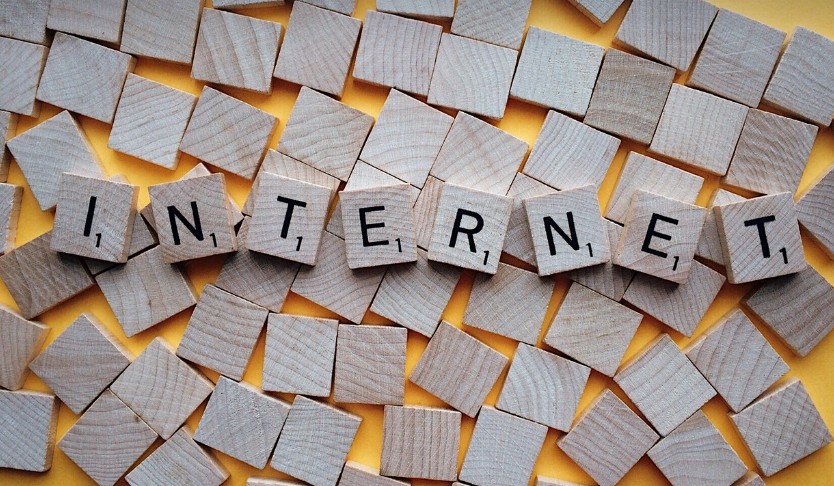
본격적으로 들어가기에 앞서 삼성 인터넷의 기능과, 장점 단점에 대해 먼저 정리를 해보도록 하겠습니다.
주요 기능
- 브라우징 어시스트: 갤럭시 AI를 활용하여 웹 페이지 요약, 번역, 주요 내용 읽어주기 등을 지원합니다.
- 비디오 어시스턴트: 전체 화면, 팝업 플레이어, TV로 전송 등 온라인 비디오 감상 편의 기능을 제공하고, 밝기 및 음량 조절을 위한 터치 동작 컨트롤을 지원합니다.
- 빠른 실행: 자주 방문하는 사이트를 홈 화면처럼 바로 보여주는 기능입니다.
- 메뉴 직접 설정: 메뉴 순서를 사용자 마음대로 드래그 앤 드롭으로 변경할 수 있습니다.
- 확장 기능: 번역, 광고 차단, 쇼핑 도우미 등 다양한 확장 기능을 추가하여 사용할 수 있습니다.
- 스마트 추적 방지: 사용자의 활동을 추적하는 제3의 도메인을 식별하여 쿠키 접근을 제한합니다.
- 유해 사이트 경고: 유해 사이트 접근 시 미리 감지하여 경고를 제공합니다.
- 콘텐츠 차단: 광고 차단 필터를 적용하여 불필요한 콘텐츠를 숨길 수 있습니다.
- 개인 정보 보호 강화: 시크릿 모드, 생체 인식 잠금, 다운로드 파일 숨김 등의 기능을 제공합니다.
- 사용자 맞춤 설정: 글꼴, 메뉴 위치, 레이아웃 등 다양한 설정을 사용자에 맞게 변경할 수 있습니다.
- 데이터 절약 모드: 모바일 데이터 사용량을 줄여줍니다.
- 페이지 저장: 웹 페이지를 PDF 파일로 저장할 수 있습니다.
- 갤럭시 기기 연동: 삼성 패스를 통한 비밀번호 및 아이디 저장, 갤럭시 기기 간 탭 동기화 등을 지원합니다.
장점
- 갤럭시 기기 최적화: 삼성 갤럭시 기기와의 호환성 및 안정성이 뛰어납니다.
- 편리한 사용성: 직관적인 인터페이스와 다양한 편의 기능을 제공하여 사용하기 쉽습니다. 특히 한 손 조작에 용이한 기능들을 제공합니다. (주소창 하단 이동, 제스처 기능 등)
- 강력한 개인 정보 보호: 스마트 추적 방지, 유해 사이트 경고, 시크릿 모드 등 개인 정보 보호 기능을 강화했습니다.
- 다양한 확장 기능: 광고 차단, 번역 등 유용한 확장 기능을 통해 사용 편의성을 높였습니다.
- 비디오 감상 편의 기능: 비디오 어시스턴트 기능을 통해 온라인 동영상 시청 경험을 향상시켰습니다.
- 데이터 절약: 데이터 절약 모드를 통해 모바일 데이터 사용량을 줄일 수 있습니다.
- 빠른 속도 및 안정성: 웹 페이지 로딩 속도가 빠르고 안정적인 브라우징 경험을 제공합니다.
- 삼성 패스 연동: 웹사이트 로그인 시 삼성 패스를 통해 간편하고 안전하게 인증할 수 있습니다.
단점
- 일부 웹사이트 호환성 문제: 드물게 일부 웹사이트에서 호환성 문제가 발생할 수 있습니다.
- 확장 기능 제한: 다른 브라우저에 비해 확장 기능의 종류가 다소 적을 수 있습니다.
- UI에 대한 호불호: 사용자 인터페이스에 대한 개인적인 선호도가 다를 수 있습니다.
- 다크 모드 시 이미지 저장 문제: 다크 모드 사용 시 웹 페이지 이미지를 저장하면 어둡게 저장되는 문제가 보고되고 있습니다. (2024년 현재까지 개선 여부 확인 필요)
- 간헐적인 오류: 일부 사용자들은 탭 이동 시 페이지가 하얗게 뜨거나 유튜브 재생 오류 등을 보고하기도 합니다. (기기 및 앱 버전에 따라 다를 수 있음)
- 타사 기기 지원 제한: 갤럭시 기기 외 다른 제조사의 기기에서는 일부 기능이 제한될 수 있습니다.
컴퓨터에서는 크롬을 주로 사용하는데, 휴대폰에서는 삼성 인터넷을 주력 인터넷 앱으로 사용중입니다. 물론 동기화나 여러 기능 때문에 크롬도 병행해서 사용하지만요.
삼성 인터넷 바로가기 만들기 (sns, 홈페이지, 유튜브, 커뮤니티 등)
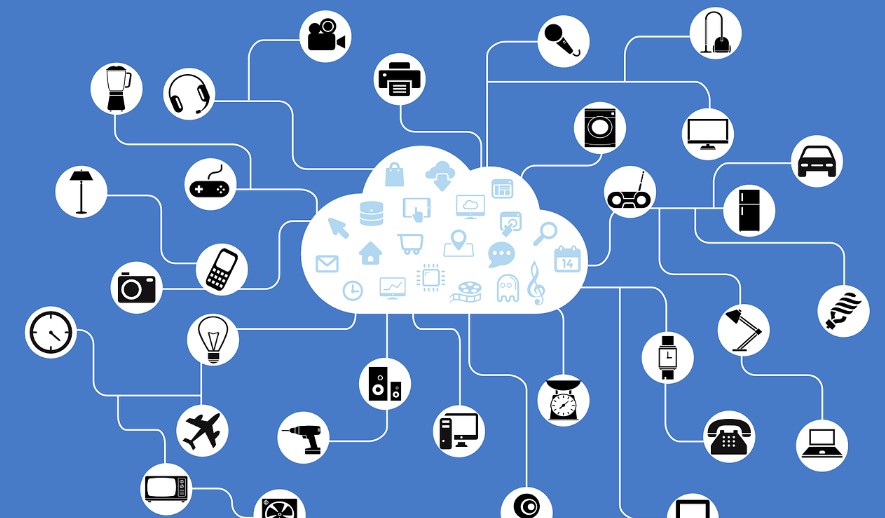
삼성 인터넷을 통해 갤럭시 홈 화면에 바로가기를 만들어 두면 유용하게 사용할 수 있습니다.
삼성 인터넷 실행 >>> 특정 페이지 이동
의 단계에서 홈 화면에서 바로가기 선택으로 한 단계 줄어드는 것이죠.
자주가는 커뮤니티나 유튜브 등을 요런 식으로 만들어 두면 상당히 유용하게 사용할 수 있습니다.
설정 방법
1 삼성 인터넷 실행
2. 바로가기를 만들 사이트 접속
검색이나 북마크 등을 통해 바로가기를 만들 페이지에 접속합니다.
3. 하단 우측의 삼선 메뉴를 선택
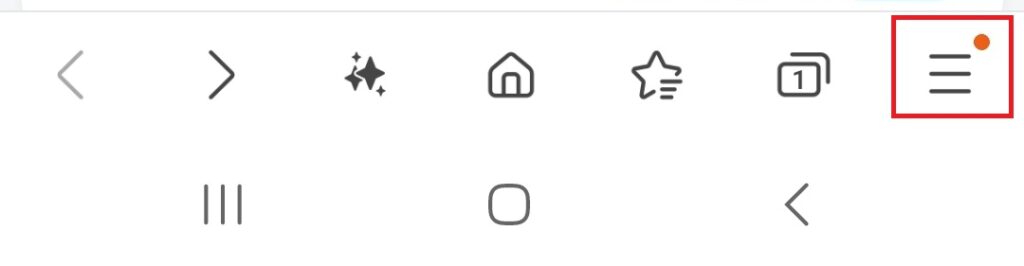
4. 현재 페이지 추가를 선택
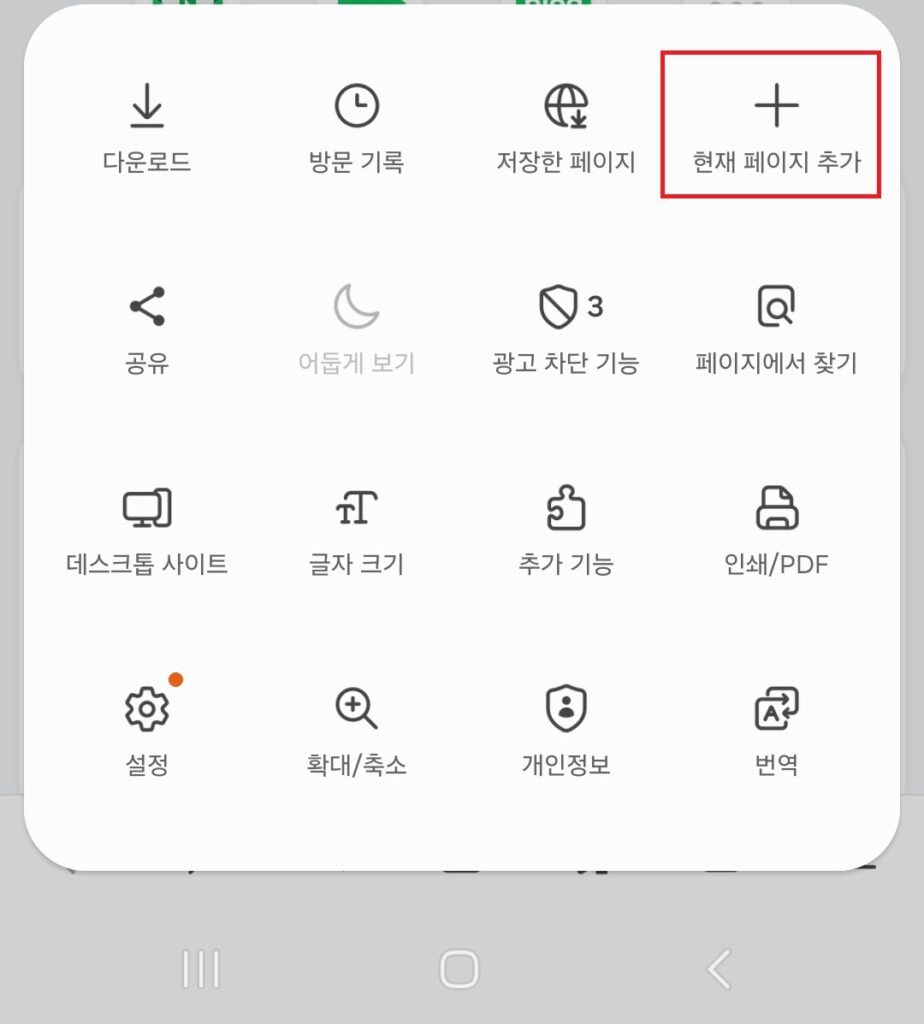
5. 홈 화면을 선택
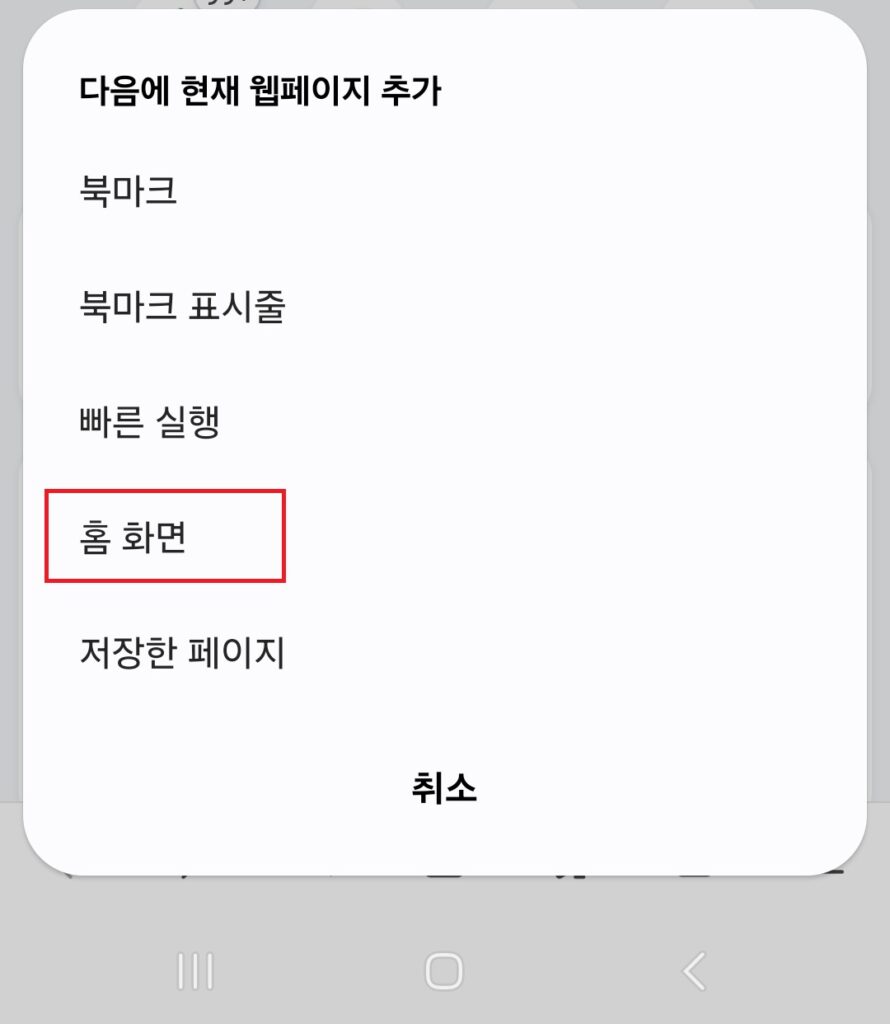
6. 추가를 선택
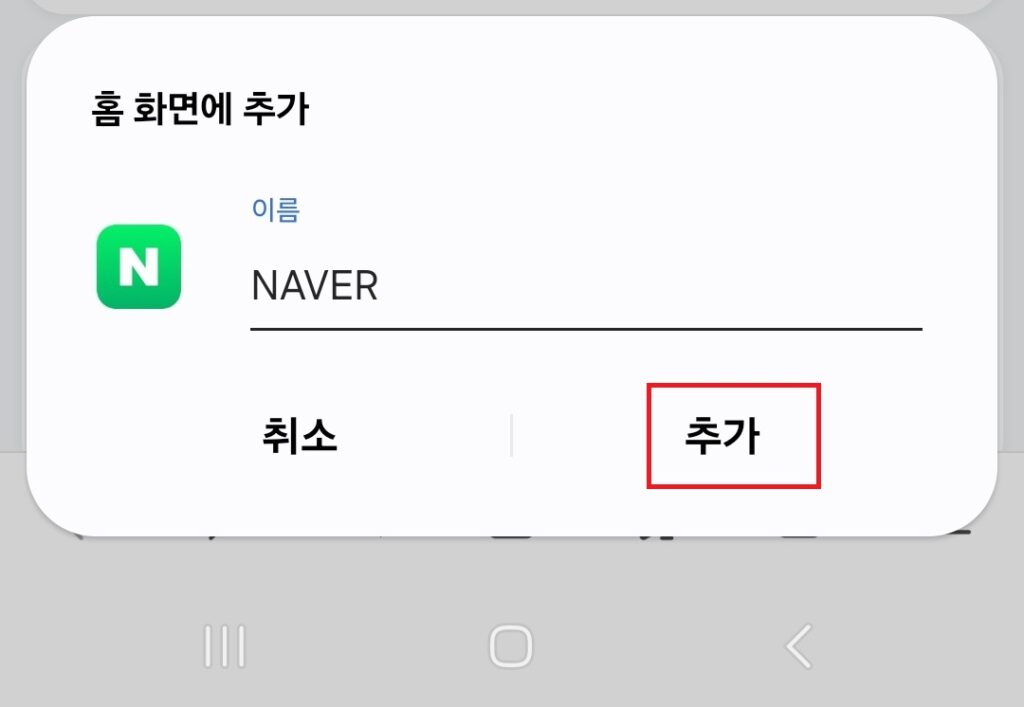
원하는 이름을 설정(귀찮으시면 안 하셔도 됩니다. ㅎㅎ) 후, 추가를 선택하시면 완료됩니다.
원하는 위치에 바로가기를 끌어다 놓으시고 해당 페이지에 접속하기를 원할 때, 해당 페이지를 선택하시면 바로 실행이 됩니다.
삼성 인터넷의 광고 차단 기능과 함께 사용하시면 상당히 유용합니다.
이상 갤럭시 삼성 인터넷 특정 페이지 바로가기를 만드는 방법에 대한 포스팅이었습니다.